Manual de Utilização do Mac
- Damos-lhe as boas-vindas!
- Novidades no macOS Tahoe
-
- Aplicações no Mac
- Abrir aplicações
- Trabalhar com janelas de aplicações
- Dispor janelas de aplicação em mosaicos
- Usar aplicações em ecrã completo
- Usar aplicações em Split View
- Utilizar o Stage Manager
- Obter aplicações da Mac App Store
- Instalar e reinstalar aplicações da App Store
- Instalar e desinstalar outras aplicações
-
- Alterar as Definições do Sistema
- Escolher a imagem da secretária
- Adicionar e personalizar widgets
- Utilizar uma proteção de ecrã
- Adicionar um utilizador ou grupo
- Adicionar o seu e-mail e outras contas
- Automatizar tarefas com a aplicação Atalhos
- Criar Memoji
- Alterar a imagem de início de sessão
- Alterar o idioma do sistema
- Aumentar o tamanho do que está no ecrã
-
- Introdução a Apple Intelligence
- Traduzir mensagens e chamadas
- Criar imagens originais com Image Playground
- Criar o seu próprio emoji com Genmoji
- Usar Apple Intelligence com Siri
- Encontrar as palavras certas com Writing Tools
- Resumir notificações e reduzir interrupções
-
- Usar Apple Intelligence no Mail
- Usar Apple Intelligence na aplicação Mensagens
- Usar Apple Intelligence na aplicação Notas
- Usar Apple Intelligence na aplicação Telefone
- Usar Apple Intelligence na aplicação Fotografias
- Usar Apple Intelligence na aplicação Lembretes
- Usar Apple Intelligence no Safari
- Usar Apple Intelligence na aplicação Atalhos
- Usar o ChatGPT com Apple Intelligence
- Apple Intelligence e privacidade
- Bloquear o acesso às funcionalidades de Apple Intelligence
-
- Configurar um modo de concentração para se concentrar numa tarefa
- Bloquear pop‑ups no Safari
- Utilizar Ditado
- Realizar ações rápidas com cantos ativos
- Enviar e‑mails
- Enviar mensagens de texto
- Efetuar uma chamada FaceTime vídeo
- Editar fotografias e vídeos
- Usar o “Texto ao vivo” para interagir com texto numa fotografia
- Iniciar uma nota rápida
- Obter indicações
-
- Introdução à Continuidade
- Usar AirDrop para enviar elementos para dispositivos por perto
- Transferir tarefas entre dispositivos
- Controlar o iPhone a partir do Mac
- Copiar e colar entre dispositivos
- Fazer streaming de vídeo e áudio com AirPlay
- Fazer.e receber chamadas telefónicas e mensagens de texto no Mac
- Usar a ligação à internet do iPhone com o Mac
- Partilhar a palavra-passe de Wi-Fi com outro dispositivo
- Utilizar o iPhone como uma webcam
- Inserir desenhos, fotografias e digitalizações do iPhone ou iPad
- Desbloquear o Mac com o Apple Watch
- Usar o iPad como um segundo monitor
- Usar um teclado e rato para controlar o Mac e o iPad
- Sincronizar música, livros, etc., entre dispositivos
-
- Configurar a Partilha com a família
- Obter recomendações para a Partilha com a família
- Adicionar membros da família a um grupo de Partilha com a família
- Remover membros da família de um grupo de Partilha com a família
- Gerir definições de partilha e parentais
- Partilhar uma fototeca
- Colaborar em projetos
- Encontrar conteúdo partilhado consigo
- Encontrar a família e amigos
-
- Começar
-
- Funcionalidades de acessibilidade para visão
- Começar a usar o VoiceOver
- Ampliar coisas no meio envolvente
- Ampliar o que está no ecrã
- Aumentar o tamanho do texto e dos ícones
- Ajustar as cores do monitor
- Ver uma versão maior das cores ou do texto
- Ler ou ouvir texto em aplicações
- Personalizar movimento no ecrã
-
- Controlar o que partilha
- Configurar o Mac para ser seguro
- Permitir que as aplicações vejam a localização do Mac
- Usar a navegação privada
- Preservar a segurança dos seus dados
- Compreender as palavras‑passe
- Alterar palavras‑passe fracas ou comprometidas
- Usar a proteção de privacidade do Mail
- Usar “Iniciar sessão com Apple” para aplicações e sites
- Encontrar um dispositivo perdido
- Recursos para o Mac
- Recursos para os seus dispositivos Apple
- Copyright e marcas comerciais

Introdução ao Mac
Configurar um novo Mac é mais fácil do que nunca se tiver um iPhone ou iPad. Basta que aproxime o iPhone ou iPad (com o iOS 18.4, iPadOS 18.4 ou posteriores) do Mac (com o macOS 15.4 ou posterior) para iniciar sessão rapidamente na conta Apple e começar.
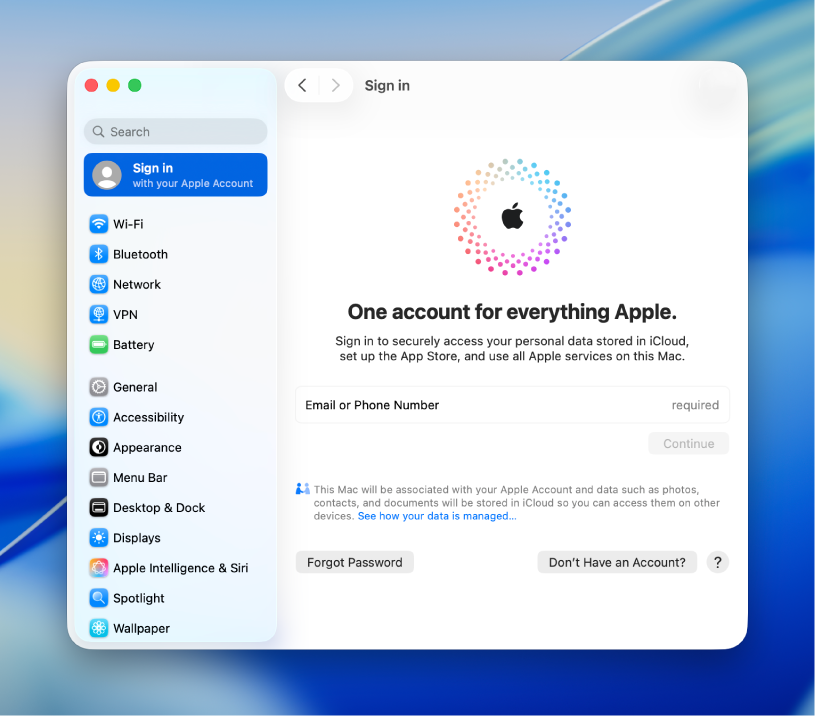
Iniciar sessão na conta Apple
Uma conta Apple é a conta pessoal que usa para aceder à App Store, Apple Music, FaceTime, iCloud e outros serviços Apple. Inicie sessão na mesma conta Apple em cada dispositivo, e as suas aplicações e conteúdos mantêm-se atualizados em todos os dispositivos.
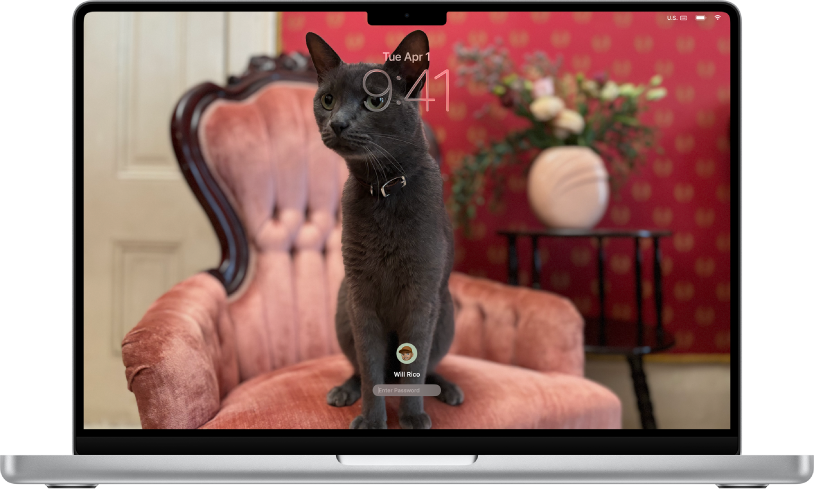
Tornar a secretária única
Personalize o Mac com um papel de parede que reflita o seu estilo — quer prefira cores simples, fotografias com significado ou vistas aéreas dinâmicas que também funcionam como proteções de ecrã.
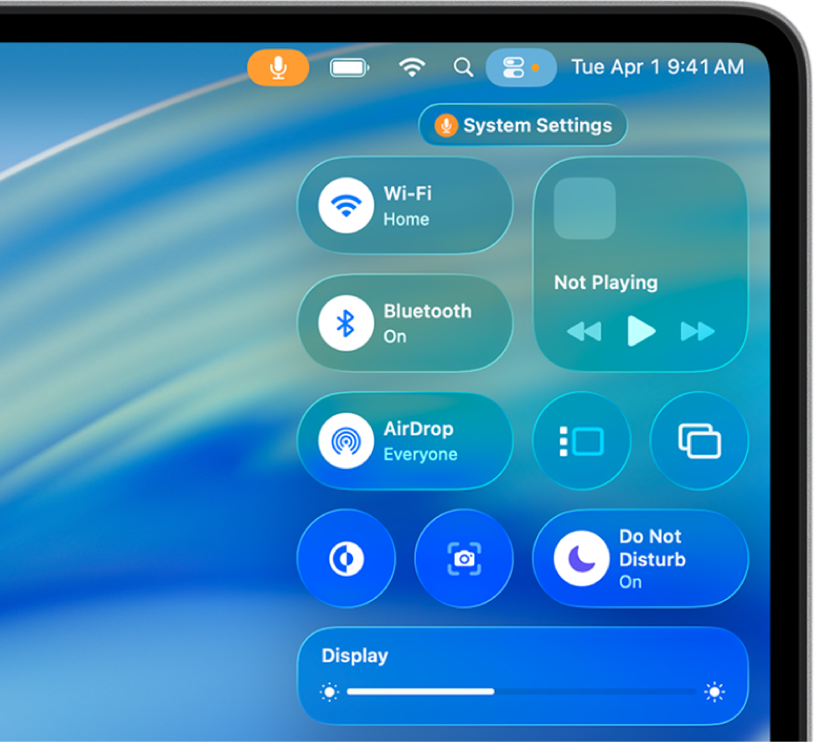
Alterar rapidamente as definições
Clique em ![]() na barra de menus para ter acesso imediato aos controlos que mais usa. Para personalizar as ferramentas e a disposição da central de controlo, clique em “Editar controlos” na parte inferior.
na barra de menus para ter acesso imediato aos controlos que mais usa. Para personalizar as ferramentas e a disposição da central de controlo, clique em “Editar controlos” na parte inferior.

Encontrar e abrir aplicações
O seu Mac é fornecido com várias aplicações populares já integradas. Para ver e abrir facilmente essas aplicações, clique em ![]() na Dock. Também pode pesquisar e abrir aplicações através do Spotlight; basta premir Comando + barra de espaço.
na Dock. Também pode pesquisar e abrir aplicações através do Spotlight; basta premir Comando + barra de espaço.
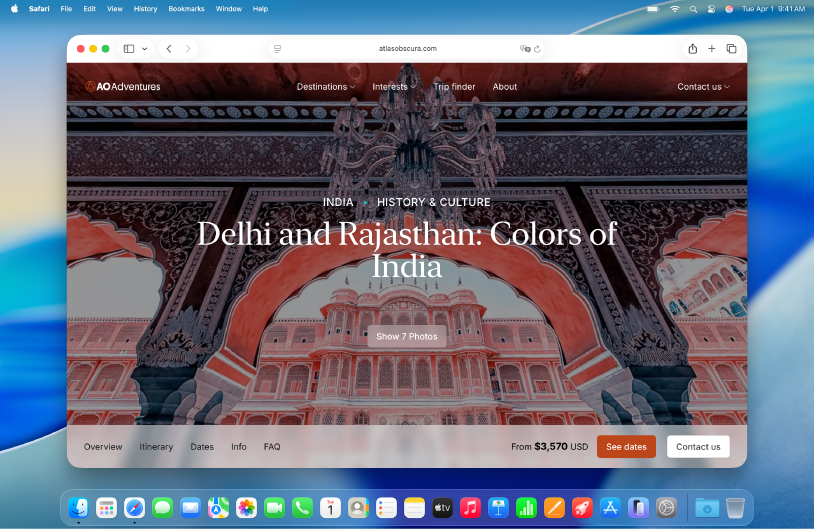
Aceder à web
Utilize o Safari no Mac para navegar em sites e procurar praticamente tudo na web.
Quer saber mais? Se acabou de trocar um dispositivo Windows por um Mac, consulte Mudou do Windows para o Mac?